Devant vous se trouve un guide pour l'utilisation de Dodgeet Burn, une technique incontournable pour améliorer les images. Vous apprendrez à mettre en valeur la beauté de vos portraitsen peignant avec la lumière et à éliminer sans effort les petites imperfections du visage. Cette méthode est souvent utilisée en photographie et en retouche d'image et est particulièrement efficace pour optimiser la luminosité et le contraste d'une image.
Principales conclusions
- Dodge et Burn aide à retoucher délicatement les imperfections de la peau et à donner plus de relief à l'image.
- Il est important de travailler avec différents calques pour obtenir le meilleur résultat possible.
- En travaillant avec des réglages en noir et blanc, vous pouvez identifier plus facilement les zones à traiter.
Guide étape par étape
Étape 1 : Créer les bases
Tout d'abord, ouvrez l'image que vous souhaitez modifier. Assurez-vous d'avoir une copie ou une sauvegarde de l'original. Si vous souhaitez travailler sur un nouveau calque, créez un nouveau groupe que vous nommerez "DNB" pour Dodge et Burn. Pour créer un nouveau calque, maintenez la touche Alt enfoncée et cliquez sur "Créer un nouveau calque".

Étape 2 : Configurer le calque Dodge et Burn
Nommez ce calque "Taches", car vous allez d'abord vous concentrer sur les taches du visage. Réglez le mode de remplissage sur "Lumière douce" et choisissez une couleur grise au centre. Ce calque vous aidera à identifier plus facilement la luminosité et les ombres dans l'image à l'avenir.
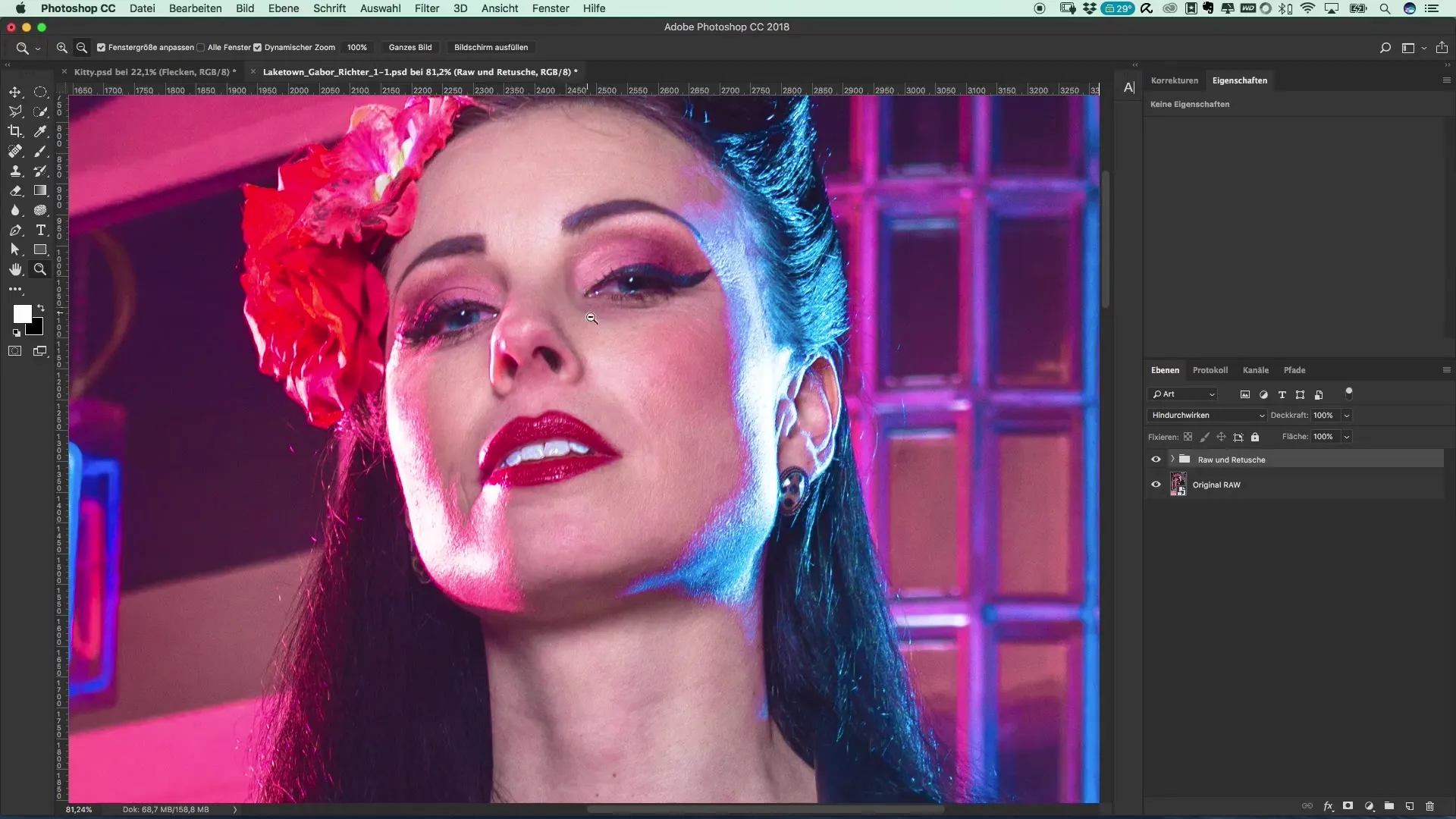
Étape 3 : Mélanger les couleurs à l'aide d'un calque de réglage
Pour vous assurer que vous vous concentrez sur la luminosité et ne vous laissez pas distraire par les couleurs, créez un calque de réglage en noir et blanc. Cela vous aidera à mieux reconnaître les taches et les irrégularités du visage.
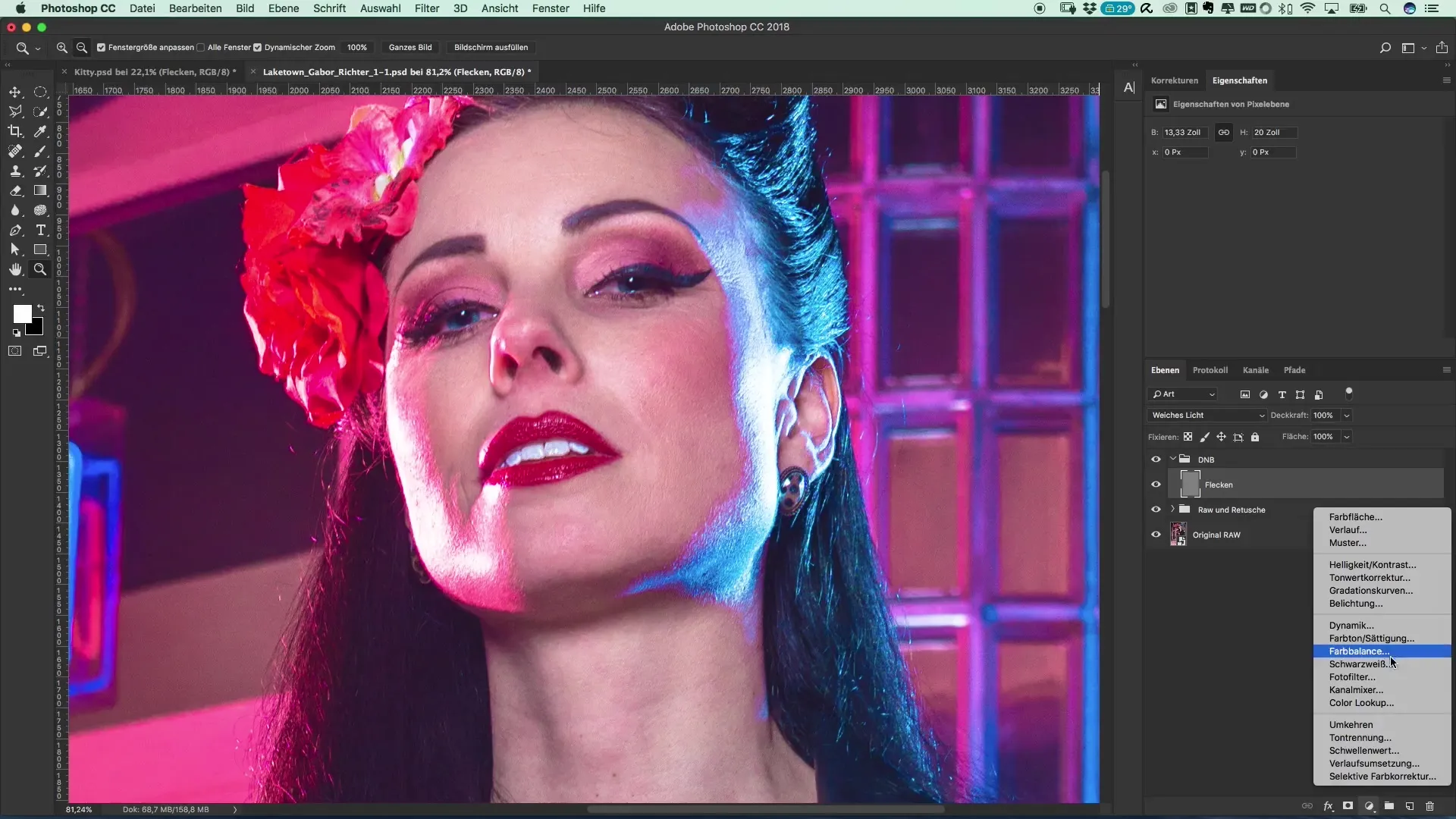
Étape 4 : Bien régler l'outil pinceau
Il est maintenant important de travailler sur le calque "Taches". Choisissez un pinceau d'environ 3 % d'opacité pour vous familiariser avec la technique. Assurez-vous que le noir et le blanc sont au premier plan, car vous utiliserez ces couleurs pour peindre.
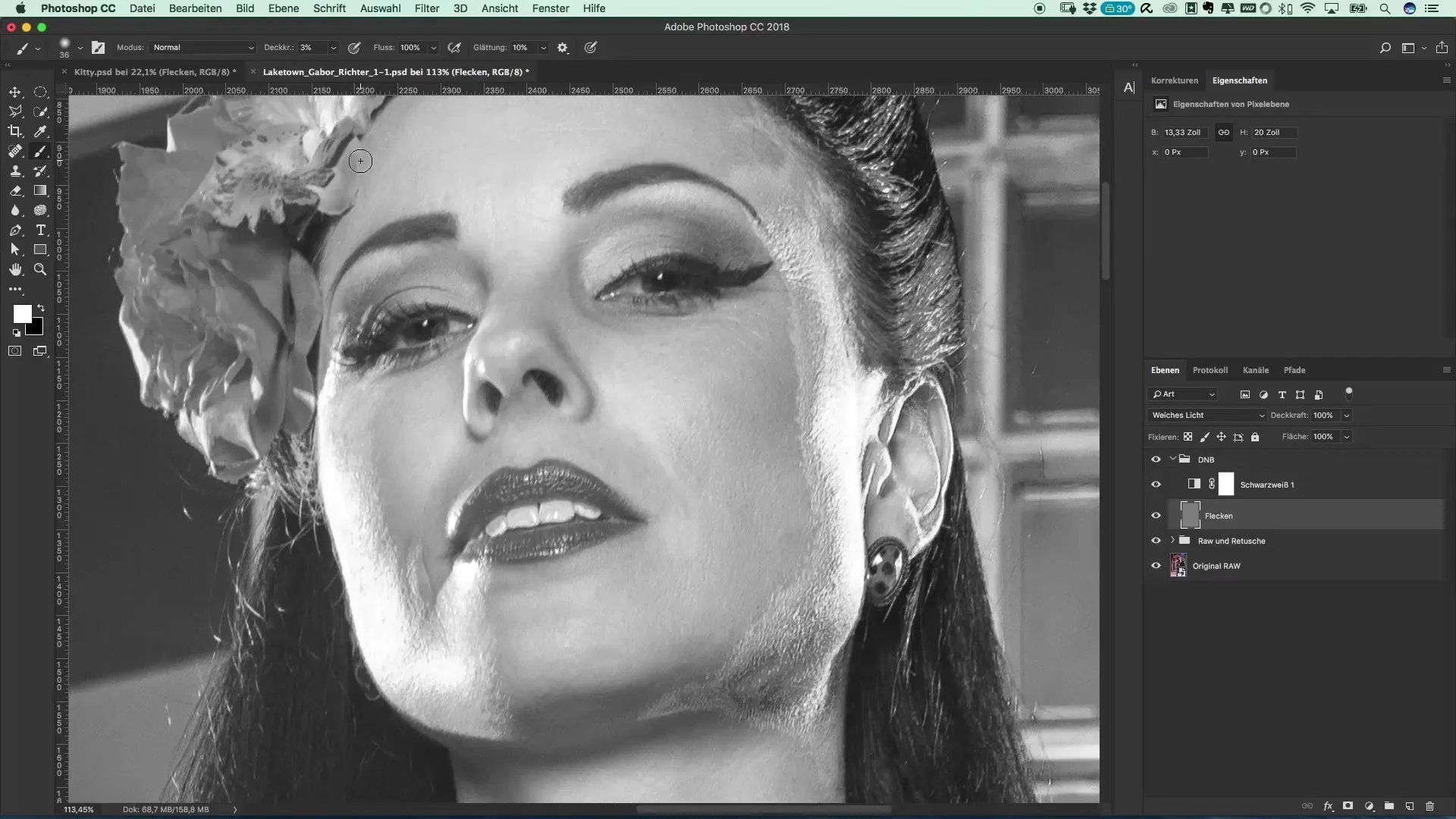
Étape 5 : Peindre avec la lumière
Utilisez un pinceau d'une taille d'environ 7 pour la retouche. Passez sur les zones que vous souhaitez éclaircir ou assombrir. Si vous constatez que cela ne fonctionne pas tout de suite, ne vous inquiétez pas, la pratique rend maître !
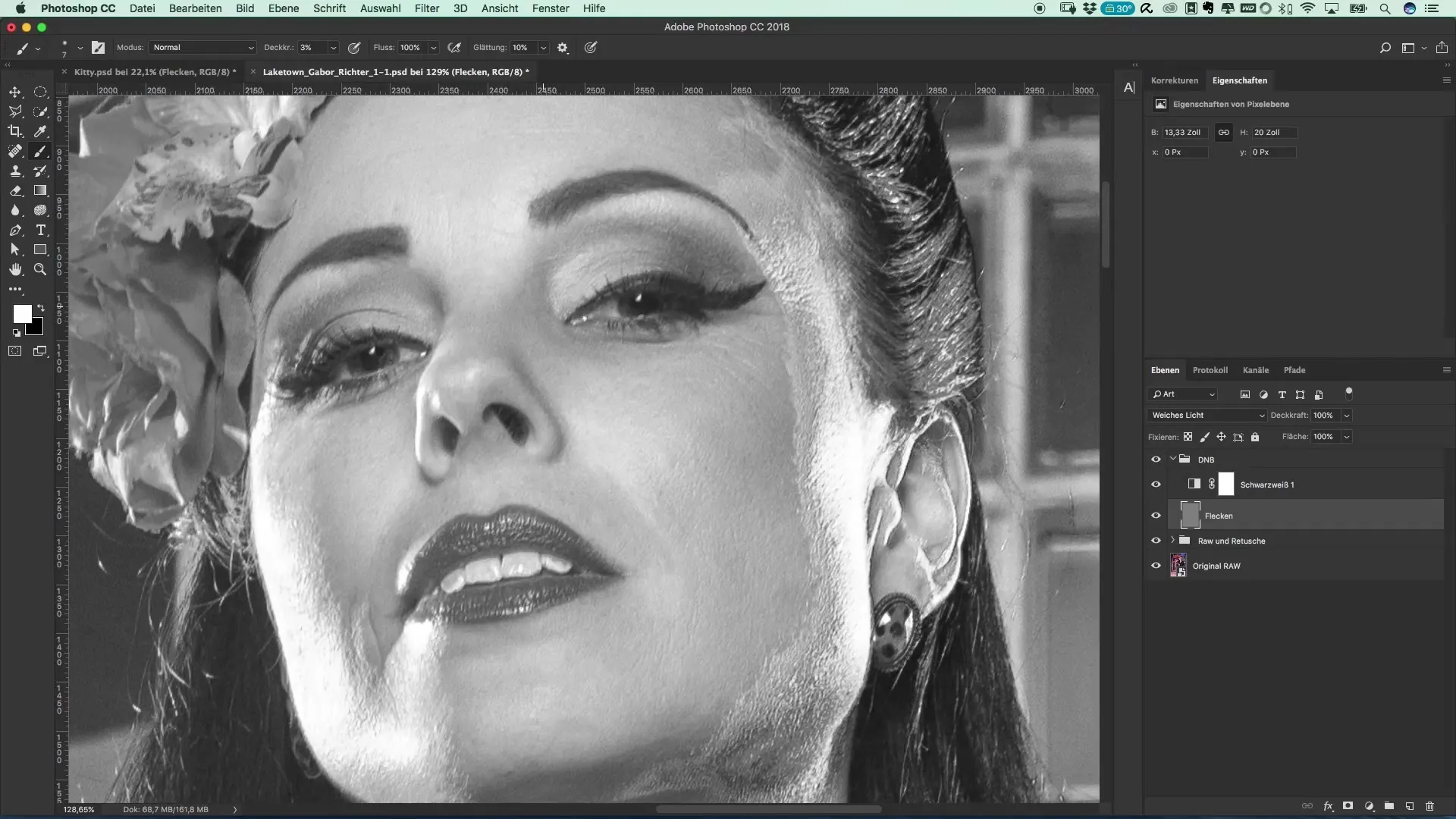
Étape 6 : Vérifier le résultat
Masquez et démasquez le calque pour voir comment l'image a changé. Faites particulièrement attention aux zones sombres que vous avez traitées précédemment. Celles-ci devraient maintenant apparaître beaucoup plus douces et harmonieuses dans l'ensemble de l'image.
Étape 7 : Apporter d'autres corrections
Maintenant que vous êtes satisfait des premiers ajustements, continuez et travaillez sur le nez en l'éclaircissant ou en l'assombrissant également. Vous pouvez maintenant ajuster des zones sombres plus petites pour obtenir un teint uniforme.
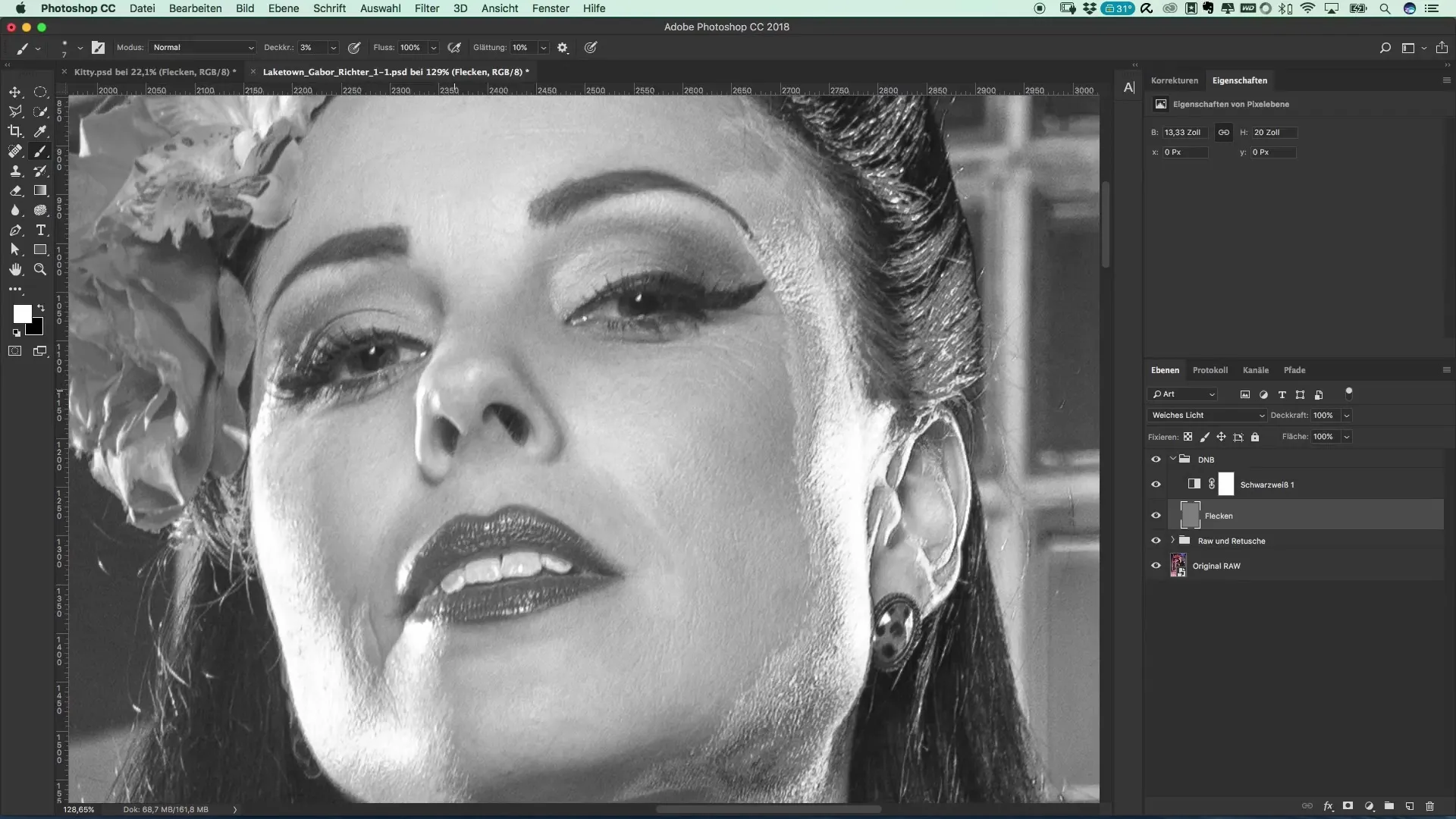
Étape 8 : Finitions et terminaison de la retouche
Après avoir travaillé avec Dodge et Burn pendant quelques minutes, vérifiez l'image dans son ensemble. Masquez tous les réglages pour voir à quoi ressemble l'image dans son ensemble. Vous pouvez être sûr que l'utilisation de cette technique améliore considérablement l'image globale.
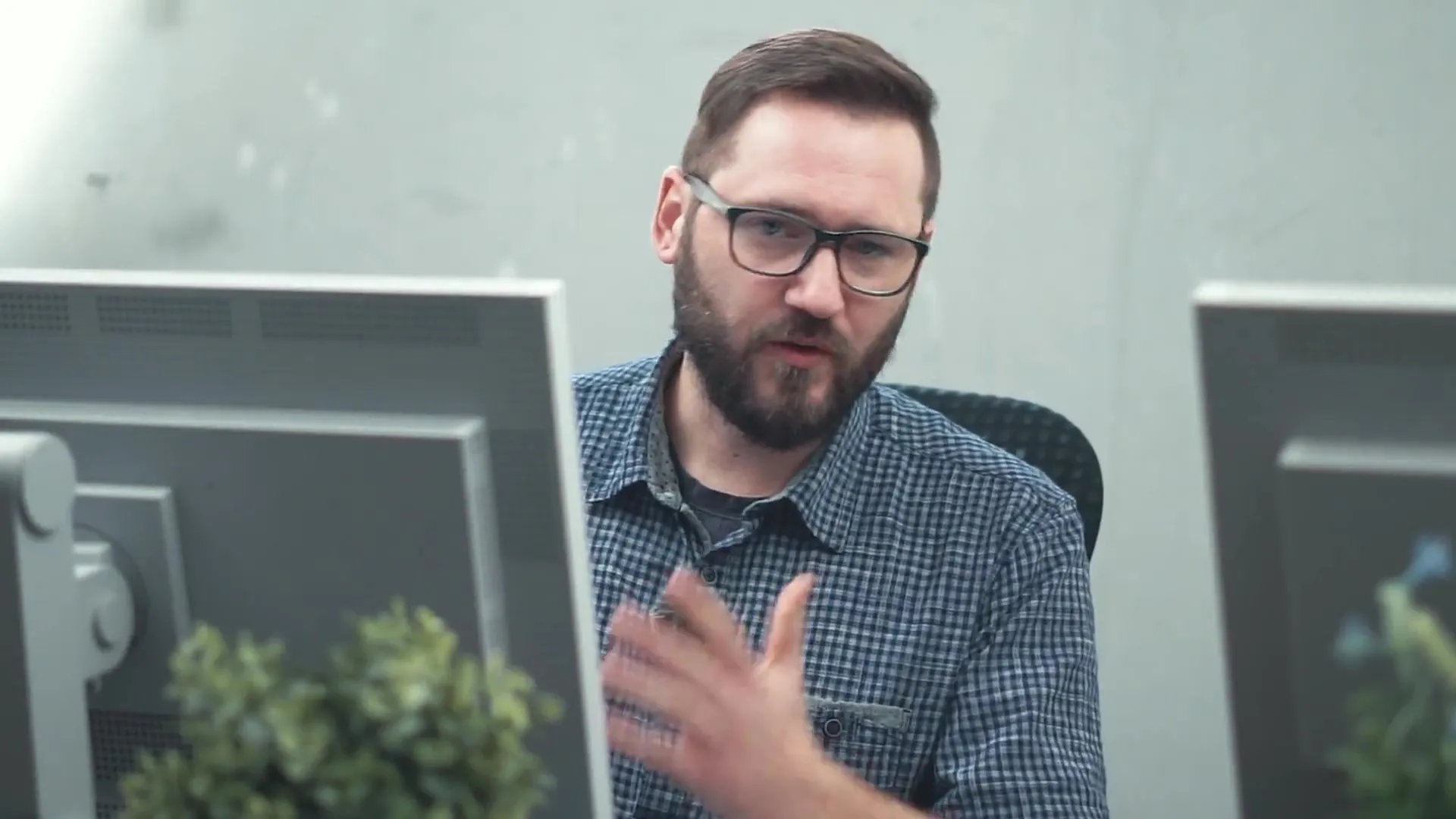
Résumé – Guide pour enlever les taches avec Dodge et Burn à la façon de Riverdale
Cette technique vous offre une méthode douce et efficacepour corriger les imperfections de la peau et obtenir un look professionnel. Vos images seront considérablement améliorées grâce à l'application de Dodge et Burn. Soyez assuré que la pratique rend maître : plus vous utilisez cette technique, meilleure vous deviendrez.
FAQ
Comment fonctionne la technique Dodge et Burn ?La technique Dodge et Burn utilise la lumière et l'ombre pour éclaircir ou assombrir des zones d'une image, ce qui aboutit à une représentation plus plastique.
Quel logiciel puis-je utiliser pour cela ?Dodge et Burn peut être appliqué dans de nombreux programmes de retouche photo, tels qu'Adobe Photoshop, GIMP ou Affinity Photo.
Combien de temps prend en moyenne une retouche ?Selon la complexité, la retouche d'un demi-image peut prendre entre 10 et 30 minutes.
La technique est-elle difficile à apprendre ?Cela demande un peu de pratique, mais avec le temps, vous maîtriserez l'utilisation des outils pinceaux.
Pourquoi devrais-je travailler avec un calque de réglage en noir et blanc ?Un calque de réglage en noir et blanc vous aide à mieux reconnaître les différences de luminosité et les taches sans être distrait par la couleur.


